uc浏览器设置置按下鼠标滚轮换页面的教程
时间:2024-02-21 10:29:46作者:极光下载站人气:0
uc浏览器是一款免费的网页浏览软件,它为用户提供了手机版和电脑版两个版本,方便用户随时随地上网,在网页上获取自己需要的重要信息和素材,总之uc浏览器能够为用户带来个性化网页浏览服务,当用户在使用uc浏览器软件时,依次打开了多个网页,用户想要设置按下鼠标滚轮切换标签页的效果,却不知道怎么来操作实现,其实这个问题是很好解决的,用户直接在设置窗口中点击标签页选项卡,接着在切换标签板块中勾选鼠标滚轮可切换标签选项即可解决问题,详细的操作过程是怎样的呢,接下来就让小编来向大家分享一下uc浏览器设置按下鼠标滚轮切换页面的方法教程吧,希望用户能够从中获取到有用的经验。
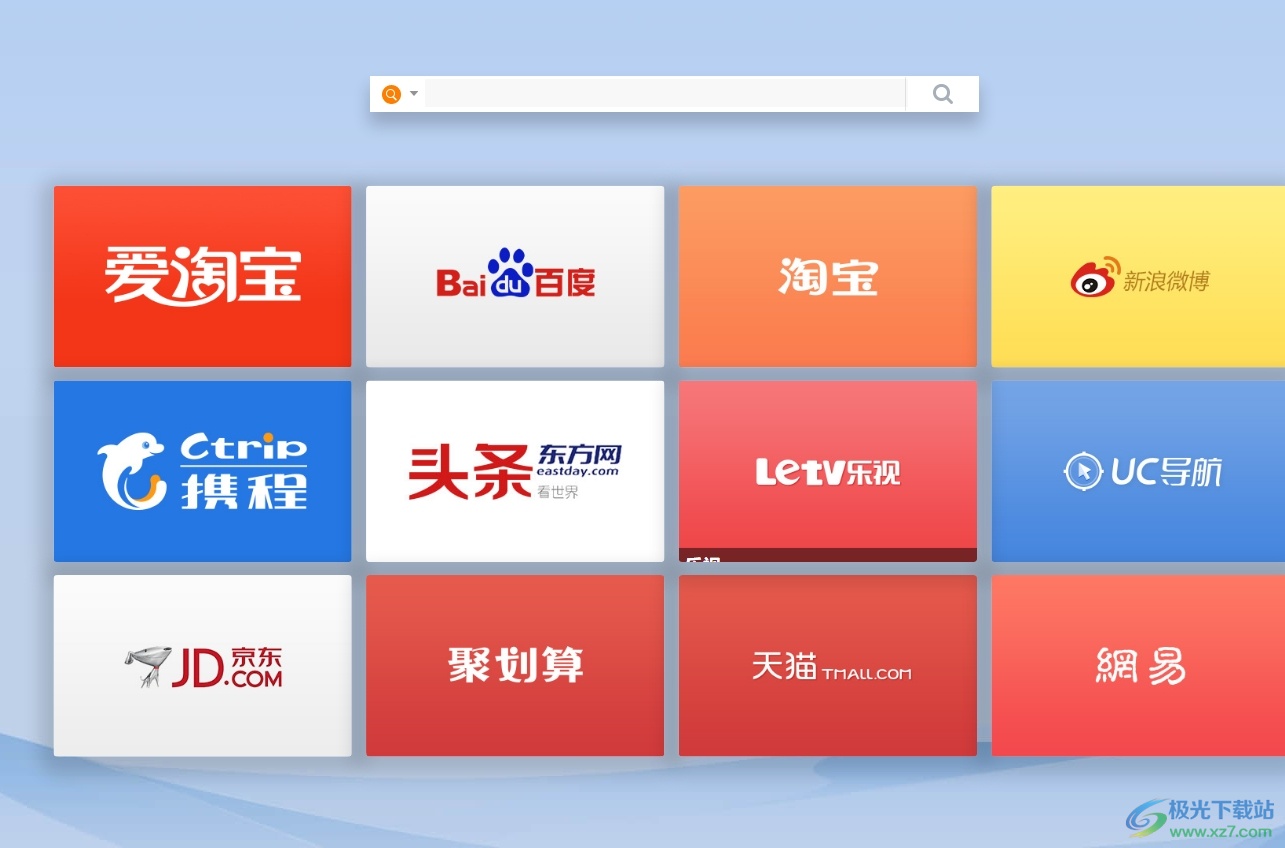
方法步骤
1.用户打开uc浏览器软件,并来到主页上点击右上角的三横图标

2.在弹出来的下拉选项卡中,用户选择其中的设置选项,将会进入到设置窗口中
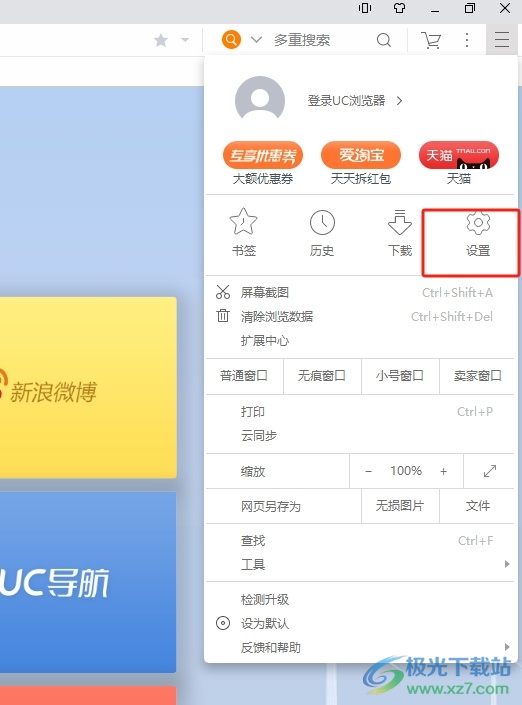
3.这时在打开的设置窗口中,用户将左侧的选项卡切换到标签页选项卡上
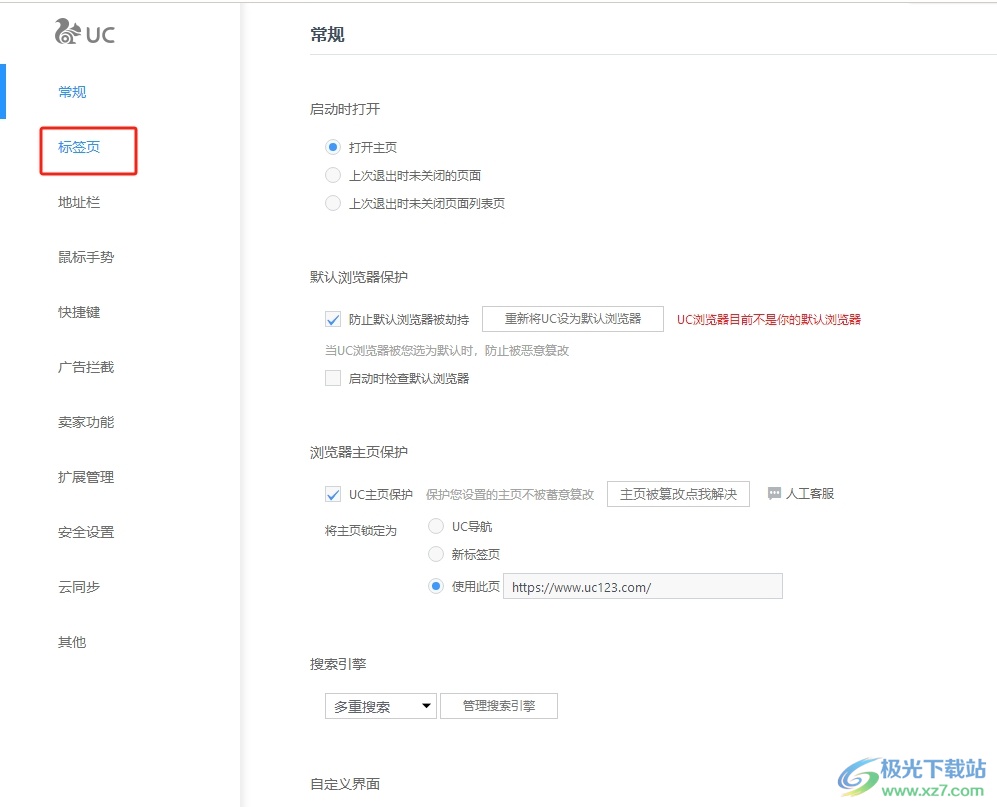
4.然后会在页面的右侧看到显示出来的功能板块,用户在切换标签板块中勾选鼠标滚轮可切换标签选项即可解决问题
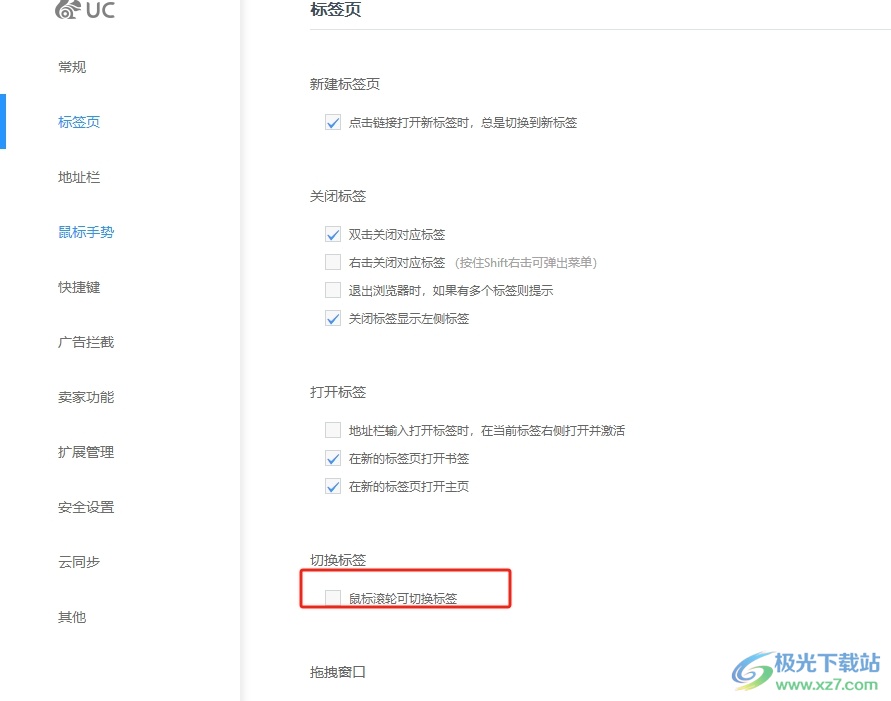
5.完成设置后,用户在浏览网页时,就可以滑动鼠标滚轮来实现标签页的切换
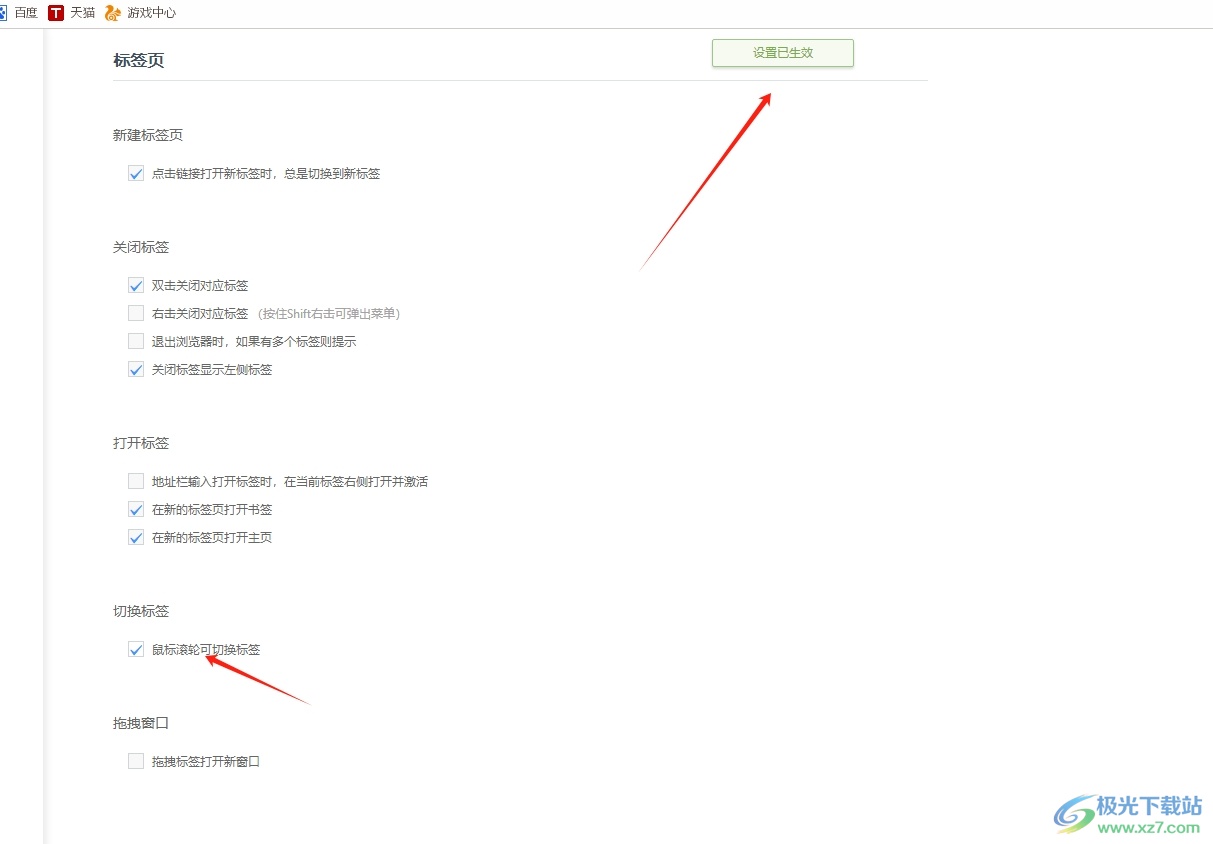
以上就是小编对用户提出问题整理出来的方法步骤,用户从中知道了大致的操作过程为点击三横-设置-标签页-勾选鼠标滚轮可切换标签这几步,方法简单易懂,因此感兴趣的用户可以跟着小编的教程操作试试看,一定可以设置成功的。


网友评论